 三维扫描仪培训教程
三维扫描仪培训教程
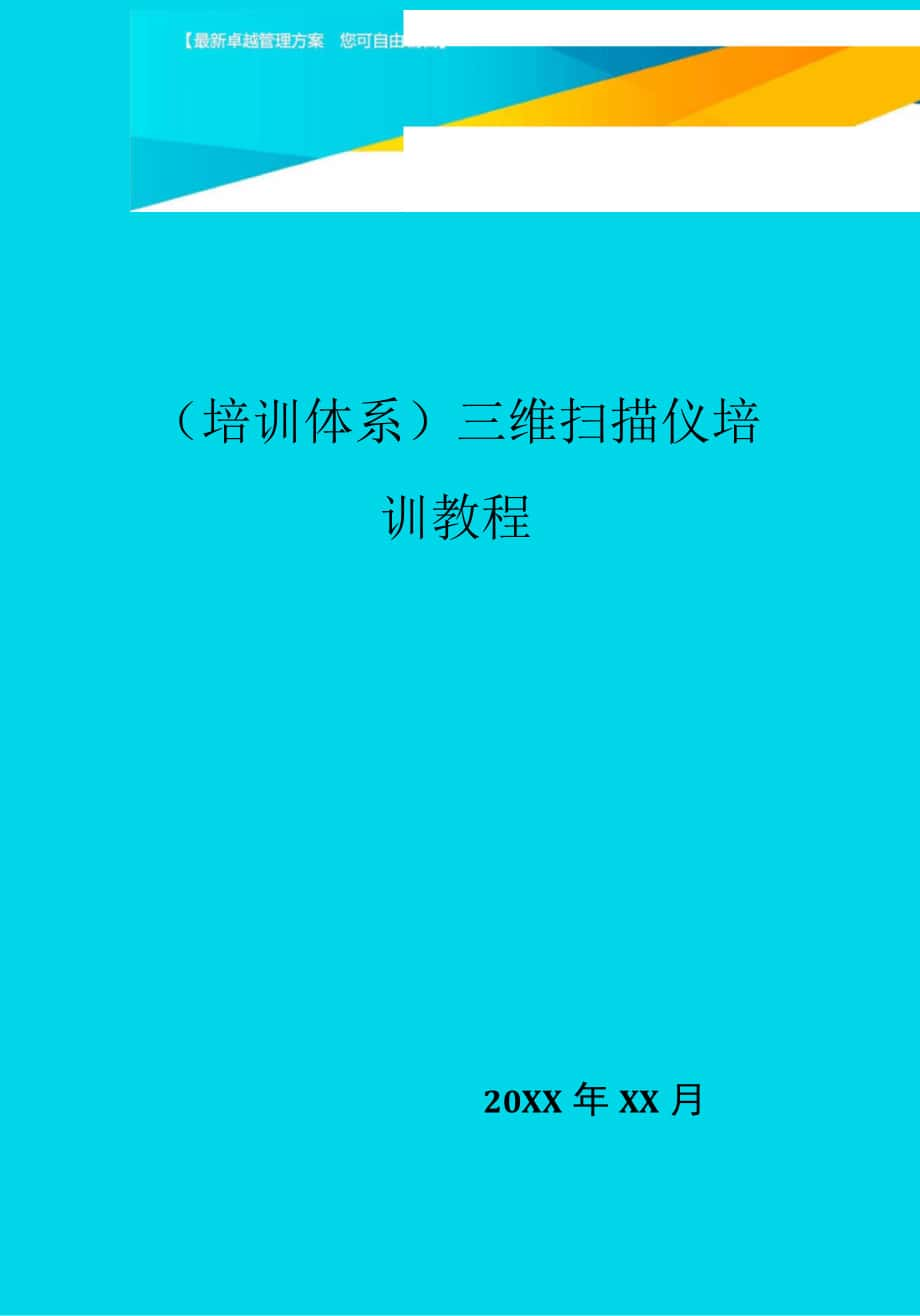


《三维扫描仪培训教程》由会员分享,可在线阅读,更多相关《三维扫描仪培训教程(14页珍藏版)》请在装配图网上搜索。
1、(培训体系)三维扫描仪培训教程20XX年XX月多年的企业咨询豉问经验.经过实战验证可以落地机行的卓越管理方案,值得您下载拥有图标列表说明:创建新的对象创建新的项目创建新的扫描点位置创建新的扫描获取新的图片(照相)获取新的视角打开项目文件删除打印编辑当前对象的属性于窗口器中显示对象结束所以当前运行作业打开项目管理器(projectmanager)打开对象监督器(objectinspector)打开联测点列表打开数据读取窗口打开主题列表打开信息列表水平展示窗口垂直展示窗口串联展示窗口上壹个窗口下壹个窗口连接扫描仪线路状态连接照相机线路状态间隔网络连接检查选择模式矩形选择多线选择三角形选择自由选择模
2、式标记选择区域切换选择区域取消标记选择区域内部过滤器外部过滤器线过滤器正面背面选择单个三角形选择所有三角形选择部分线段元素 选择整条线段选择面元素模式 反选取消移动选择的三角形移动选择的线段删除选择区域删除选择区域且建立一隐藏选择区域只显示选择区域显示所有三角选择的区域标准(平面)三角测量极面三角测量平滑、降低数据修改法线三角形法线翻转正面背面基本设置查见选择模式 保存图像(相机)建立新的多线对象建立新的点对象建立新的边缘建立新的球面对象用中心点和半径的模式用中心点到表面点的模式用 2 个表面点的模式建立新的面状对象建立截面对象建立新的联测点壹相机参数调整1 . 点击 project new
3、新建壹个扫描工程实例:2 .右击左侧编辑栏的 calibration, 于弹出的对话框中, 选择第二项, 即newcemaracalibration(wirard) :3 .于新的对话框中,能够选定客户仪器自配置相机型号、配置镜头型号。点击 OK 。点击next ,得到下壹步设置相机镜头型号:点击next ,得到下壹步设置相机和镜头的序列号,可用x 代替:点击 OK , 此时会于左侧编辑框中的 calibration-camera 二级菜单中出现新的相机参数图框:4 .右击左侧编辑框的 mounting 菜单,选择 newmounting 选项。这时,会出现新的安装图标:5 .于左侧编辑框中右
4、击scnas ,建立新的扫描站和扫描工程:于弹出的对话框中的 instrument 选项选择仪器型号;右击扫描站,于弹出的新对话框中,选中 distance 前面的方框(表示于 10m 的距离处的扫描点间隔) , startangle 和 stopangle 设定起始角。点击 OK 。此时将得到扫描数据视图:6 . 点 击 左 侧 编 辑 框 中 的 扫 描 数 据 图 标 , 于 出 现 的 方 框 中 选 择findreflectors 。 于弹出的新对话框中 thresholddetection 设定反射率。 且且把 deleteexistingtiepointsoftiepointli
5、st 前面的方框选中。此时将会出现以下界面:7 .双击扫描数据的图标,选择于出现的对话框中选择2D 显示模式:8 . 于新打开的二维视图中点击按钮, 于下拉框中选择第 壹项,showTPLSOCS :此时,二维视图将出现仪器扫描点的坐标:如果有地物的反射率较高,可能会造成干扰点,此时于二维视图中,按住 shift 键,点鼠标选中,此点将变为红色:同时,于 TPL 的列表中将出现对应的该点的属性:此时,可直接点击按钮,删除该干扰点。9 .点击按钮,将选中TPL列表中的所有数据,再点击按钮,仪器将定位扫描TPL 列表中的点位。如果出现扫描点定位和标靶位置偏差较大的情况,可采用 8 所说的步骤,删除
6、偏差大的点位。需要注意的是:于TPL 列表中删除关联点后,仍要于左侧的编辑框中删除该点对应的照片的数据。10 . 于 scans 中 右 击 扫 描 数 据 的 图 标 , 于 方 框 中 选 择imageacquisition ;第壹次将会出现请你选择相机型号的提示,点击OK ,且将于如下对话框中选择相机型号:再采取相同的步骤,仪器将自动对准扫描目标的位置进行拍照。11 .打开照片,选择按钮,于下拉框中选中 showTPLPOCS ,照片中将出现扫描点的对应坐标:12 . 于照片视图中选中反射片的中心,按住shift 点击,之后右击,选择 addpointtoTPL , 于弹出的对话框中,
7、reflectortype 下选择 5cm模式:框选仪器扫描点和自定义反射片中心,点右键,选择linktiepointstogether :重复次步骤,直到所有的点均被选中。13 . 当 全 部 均 选 中 后 , 右 击 左 侧 编 辑 框 的 calibration , 选 择calibratecamera :于弹出的新的对话框中选择,初始相机标定和初始安装校准均选择命名的 50MM, 扫描站选择你所选择进行上面各步骤操作的站点:此时将弹出新的对话框:壹步步点击,到第四步即 imageacquisition 时,点击对话框下面的start ,仪器将解算关联位置差。注:如果此时出现错误提示,
8、将重复上诉步骤,进行重新参数设定。14 . 选择 calibration ,点击 start 。将出现全新的对话框:于新的对话框中 figureofmerit 选择 leastsquaresfitting (最小平方配合) ,点击 Useall ,选中所有的参数,再点击start ,系统将解算位置参数。解算完成后,可于statistics 中查见结果:当壹个平均像素距离为 0.5 以内, , 可认为是正确的结果。 否则, 将重新进行解算。二外业数据扫描1 . 建立新的扫描工程:点击 project ,于弹出的对话框中选择new :于新的对话框中输入要设定的工程名称:2 .导入相机参数和位置参数
9、:相机参数的导入:点击左侧编辑栏,选择calibrations 前面的 + ,于二级树中右击camear 按钮,再选择newcamearcalibrations 按钮:于弹出的对话框中,选择import 按钮,选择importfromproject :双击选择的工程文件夹,点击RiSCAN 图标:点击打开 OK 。位置参数的导入:点击左侧编辑栏, 于打开的calibrations 二级树中右击mounting 按钮,再选择newmounting按钮:于弹出的对话框中选择import 按钮,此时,软件会自动弹出对应相机参数的工程文件夹中的内容:点击 RiSCAN 图标,点击打开 OK 。3 .建
10、立扫描站:右击左侧编辑框中的 SCANS ,选择 newscanposition :软件会自动命名为 scanpos001 ,点击 OK 即可。于 左 侧 的 编 辑 框 中 会 出 现 scanpos001 , 右 击 该 图 标 , 选 择newsinglscan 。于新的对话框中选择overview ,软件会自动将扫描范围设定为0360 ;将对话框中的 diatancetheobject 前面的方框选中,其实软件会自动将扫描精度设定为 0.35 ,此时的意思是于10m 的半径处, 每隔 3.5cm 扫描壹个点。 (可根据实际需要自行设定扫描精度) 。点击 OK ,系统将进行扫描。三内业数
11、据处理:1. 站点拼接:GPS或者全站仪拼接:将GPS或者全站仪采集的坐标点的数据以.txt或者.csv格式的文件。双击左侧编辑栏中的 TPL( GLCS) :于弹出的对话框中选择importtiepointlist 按钮于新的对话框中选择数据保存的位置和格式:点击打开。于新的对话框中,将X、 Y、 Z 拖动到对应的值中。 (可参考操作视频registration4 分 5 秒处)于确定好关联的参数后,点击OK 。选中新进对话框中的点数据,然后右击,选择copytiepointsto TPLprcs ,将大地坐标导入到项目中。点击扫描站名前面的 + ,于左侧编辑栏中双击TPL( SOCS) ,
12、依旧全部选中点数据,再点击,然后于弹出的对话框中选择 projectcoordinatesystem ,将第壹站的数据往大地坐标系统中导。于 MinimumN 中选择共同点的个数,最低3 个,点击 Start 。新的图框中:Standarddeviarionofresidues 得出的是拼接的精度。同样的方法,将后续站点往大地坐标系统中拼接。手工拼接:右击第壹站的站点位置,选择末项 registred :此时第壹站站点后面会出现图标;打开俩站数据,点击菜单栏的,将俩站数据平铺于页面中;选择工具栏中的registration Coarseregistration:点击 viewA 后面的方框,然
13、后点击第壹站的点云数据页面; (这样将第壹站的点云数据和 viewA 对应起来了)点击 viewB 后面的方框,然后点击第二站的点云数据页面; (这样将第二站的点云数据和 viewB 对应起来了)找到第壹站的特征点,按照 shift 键的同时,点左键;用同样的方式于第二站中找出相同的特征点; 然后于 Coarseregistration 中点击按钮,此时中的数字将变为 1 ,于最少找到 3 个共同点后,点击按钮即可。2. 纹理贴图:于左边编辑框中选择需要贴照片纹理的点云项,右击colorfromimages:此时,软件会自动将该站点云对应的照片掉出来:点击 OK 按钮即可。3. 点云矢量化处理
14、:将拼接好的几站数据拖到壹个视图框中,点击工具栏按钮,将所有数据全部选中,此时点云会呈红色;然后点击按钮,将视图框中的点云进行矢量化处理;处理后的数据将被统壹保存到 object polydata树下:删除杂点数据:点击工具栏中的按钮,能够通过矩形、多边形和自由选择三种方式来选择需要删除的杂点,当选中后,点击,进行删除。 (此操作不可逆)4. 建立平面:选中所有的点云数据,单击按钮,于弹出的下拉框中,对于坐标系,选择所建平面的位置。当创建平面后,于右侧的编辑栏中会出现该平面对应的关联属性,可通过该属性框对平面实现移位、改变大小、颜色等操作。于右侧编辑框中,右击创建的平面,单击弹出的对话框中的
15、modifyorientation&position , 会弹出用于条件平面方向和角度的对话框:选择 action 中的 translate, 然后于 values 中输入相应的数字,能够通过点击坐标系的三个左边来移动平面的距离位置; 选择 action 中的 rotate ,能够移动平面的相对角度位置。5. 删除冗余点数据:于左侧的编辑栏中,选中需要处理的点云数据,右击选择 filterdata ,选中 2.5Draster ,会出现如下对话框:于 referenceplane 中选择刚才创建的平面,于 width 中选择所需要过 滤 的 点 的 距 离 , 于 mode 下 拉 框 中 选
16、 中 要 过 滤 的 类 型 :TrueMinimum (保留到平面的最低点,最低点之上所有的点) 。于前面打勾,能够于去除冗余点的同事建立三角网。于某些情况下,需要进行人工干预。点击工具栏上的,会出现下图的对话框:于 plane 中选择关联平面, 通过 bandwidth 设定范围上下值, 通过offset 设定开始删除的点的位置, increment 设定的是删除带的间隔。按 +/- 号按钮来移动删除带。6. 建立三角网模型: 选 中 所 有 的 点 云 数 据 , 右 击 选 择 triangulation planetriangulation ,出现下图对话框:于改对话框中能够调节建立
17、三角网的角度大小和边长。首先,打开需要建立模型的点云数据:再于点云数据下面建立壹个平面,平面建立方式参照第四点,如下图所示:再点击体积计算按钮,弹出对话框如下:选中,且把栅格值调到 0.5m ,此时效果最理想。点击OK ,将于POLYDATA 中得到新的模型数据。 此时的模型是完整的, 没有空缺的三角网的数据。7. 建立等高线:于建立的三角网模型基础上,点击按钮,弹出新的对话框:于步长 stepwidth 中选择等高线的高程差。建立三角网模型 打开需要建立模型的点云数据: 于点云数据下面建立平面(可参考前面的平面建立操作,这里介绍壹种新的平面建立方法) :i 点击右侧编辑栏中的图标, 会于右下
18、侧的编辑框中出现关联的平面设置和属性图表:ii 将 cemaramode 设置到 orthogonal 模式 :此时,页面将出现网格状的画面:iii 点击平面建立按钮,使用下拉框选项 From2points ,此时将弹出壹个对话框, 对话框中将出现平面名称和关联设置。 于 orientation中有: free 、 vertical 、 horizontal ,分别标示用户所画平面的类型:自由定义,垂直,水平。关掉对话框后能够查见所画平面的关联位置和属性 : 点击创建三角网的图表,选择planetriangulation ,于弹出的对话框中选定需要建立的三角网的最大最小角度和长度:注: 此时要
19、选中需要建立三角网模型的点云, 如果你需要全部选择, 则点击按钮,否则系统将弹出提示你没有选择需要建立三角网的提示框。点击 triangulate 后,将会出现该点云数据的三角模型:8. 建立正射影像图 纠正点云数据的照片。点击按钮菜单栏view, 选择里面的 imagebrowser ,弹出的对话框如下:于对话框左侧的编辑栏中,点击照片编号,能够见到相应的照片数据。点 击 , 选 择 其 中 的 照 片 , 右 击 选 择 undistorting ( 纠 正 ) , 可 于 下 面 的 undistortedimage 文件夹中获得纠正过后的照片。右击需要建立正射影像的模型数据,于随后的选项中选择texture。此时会弹出新的对话框,于对话框中选择模型对应的照片, 点击 OK 按钮。 能够得到附有纹理信息的模型。
- 温馨提示:
1: 本站所有资源如无特殊说明,都需要本地电脑安装OFFICE2007和PDF阅读器。图纸软件为CAD,CAXA,PROE,UG,SolidWorks等.压缩文件请下载最新的WinRAR软件解压。
2: 本站的文档不包含任何第三方提供的附件图纸等,如果需要附件,请联系上传者。文件的所有权益归上传用户所有。
3.本站RAR压缩包中若带图纸,网页内容里面会有图纸预览,若没有图纸预览就没有图纸。
4. 未经权益所有人同意不得将文件中的内容挪作商业或盈利用途。
5. 装配图网仅提供信息存储空间,仅对用户上传内容的表现方式做保护处理,对用户上传分享的文档内容本身不做任何修改或编辑,并不能对任何下载内容负责。
6. 下载文件中如有侵权或不适当内容,请与我们联系,我们立即纠正。
7. 本站不保证下载资源的准确性、安全性和完整性, 同时也不承担用户因使用这些下载资源对自己和他人造成任何形式的伤害或损失。
